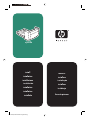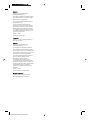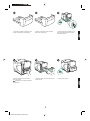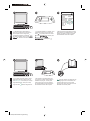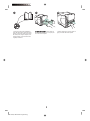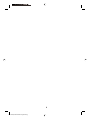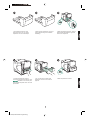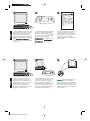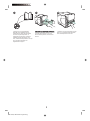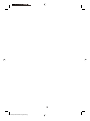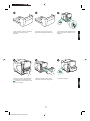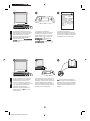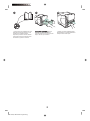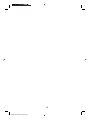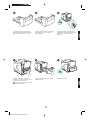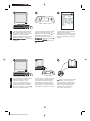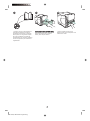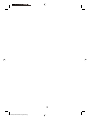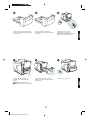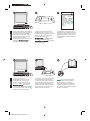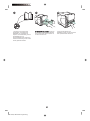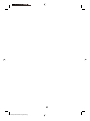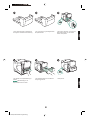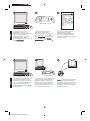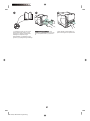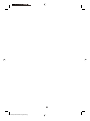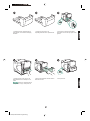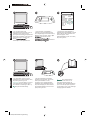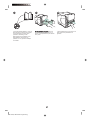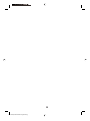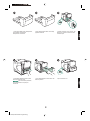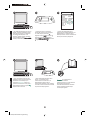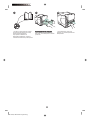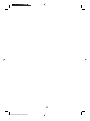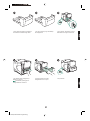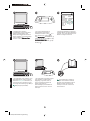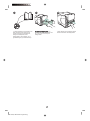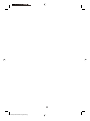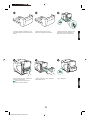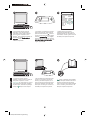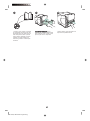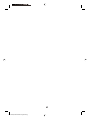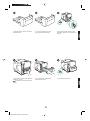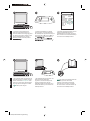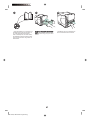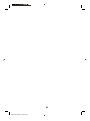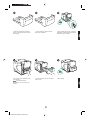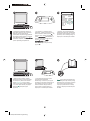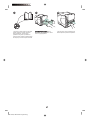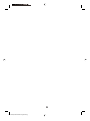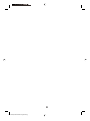Pagina wordt geladen...
Pagina wordt geladen...
Pagina wordt geladen...
Pagina wordt geladen...
Pagina wordt geladen...
Pagina wordt geladen...
Pagina wordt geladen...
Pagina wordt geladen...
Pagina wordt geladen...
Pagina wordt geladen...
Pagina wordt geladen...
Pagina wordt geladen...
Pagina wordt geladen...
Pagina wordt geladen...
Pagina wordt geladen...
Pagina wordt geladen...
Pagina wordt geladen...
Pagina wordt geladen...
Pagina wordt geladen...
Pagina wordt geladen...
Pagina wordt geladen...
Pagina wordt geladen...
Pagina wordt geladen...
Pagina wordt geladen...
Pagina wordt geladen...
Pagina wordt geladen...

Dit pakket bevat een duplexeenheid, die
wordt gebruikt voor automatisch tweezijdig
afdrukken.
Verwijder de klep van de sleuf voor de
duplexeenheid aan de achterzijde van de
printer.
Opmerking Wanneer de duplexeenheid niet
is aangesloten, brengt u de klep weer aan.
Verwijder de oranje tape en het
verpakkingsmateriaal van de duplexeenheid.
Plaats de duplexeenheid met beide handen
helemaal in de sleuf.
Zet de printer uit. Gebruik de netstekker
met haakse connector die bij de printer wordt
geleverd.
Zet de printer aan.
27
Nederlands Nederlands
HP LaserJet information engineering

Als u van alle functies van de
duplexeenheid gebruik wilt maken, moet de
printerdriver op de computer worden
geconfigureerd zodat deze de duplexeenheid
herkent. Ga voor Windows
®
naar het venster
Printereigenschappen. Schakel op het
tabblad Apparaatinstellingen het
selectievakje voor de duplexeenheid in.
Als u het probleem niet kunt oplossen,
raadpleeg dan de ondersteuningsflyer die bij
de printer is geleverd. Of ga naar
www.hp.com. In het veld Select your country/
region (Een land/regio selecteren) boven
aan, selecteert u uw land/regio en klikt u op
. Klik op het blok Ondersteuning.
U kunt controleren of de installatie is
voltooid door vanaf het bedieningspaneel
een configuratiepagina af te drukken. Druk op
om de menu's te openen. Druk op om
INFORMATIE te selecteren en druk
vervolgens op
. Druk op om
CONFIGURATIE AFDRUKKEN te selecteren
en druk vervolgens op
.
Selecteer duplexeenheid of tweezijdig
afdrukken in het programma. Als geen van
beide opties beschikbaar is in het
programma, kunt u tweezijdig afdrukken
inschakelen met het bedieningspaneel van
de printer. Raadpleeg voor meer informatie
de gebruikershandleiding op de cd-rom die
bij de printer is geleverd.
hp LaserJet
4250/4350 series
1
Let erop dat de configuratiepagina de
duplexeenheid als geïnstalleerde accessoire
herkent. Wanneer de duplexeenheid niet
wordt weergegeven, zie de
gebruikershandleiding op de cd-rom die bij
de printer is geleverd.
Opmerking Als de duplexeenheid is
geïnstalleerd, is de functie voor de
automatische reinigingspagina niet
beschikbaar. Zie de gebruikershandleiding
op de cd-rom die bij de printer is geleverd
voor informatie over hoe u een handmatige
reinigingspagina kunt afdrukken.
28
Nederlands Nederlands
HP LaserJet information engineering

Zie de gebruikershandleiding op de cd-rom
die bij de printer is geleverd voor informatie
over het verkrijgen van toegang tot de
printerdriver, de instelling van het
bedieningspaneel, het gebruiken van de
duplexeenheid en het oplossen van
problemen, en voor garantie en wettelijke
voorschriften.
De duplexeenheid verwijderen: Draai de
printer zo, dat de achterklep naar u toe is
gericht. Til de duplexeenheid op en trek deze
uit de printer.
Plaats het deksel weer op de sleuf als u de
printer zonder de duplexeenheid wilt
gebruiken.
29
HP LaserJet information engineering
Pagina wordt geladen...
Pagina wordt geladen...
Pagina wordt geladen...
Pagina wordt geladen...
Pagina wordt geladen...
Pagina wordt geladen...
Pagina wordt geladen...
Pagina wordt geladen...
Pagina wordt geladen...
Pagina wordt geladen...
Pagina wordt geladen...
Pagina wordt geladen...
Pagina wordt geladen...
Pagina wordt geladen...
Pagina wordt geladen...
Pagina wordt geladen...
Pagina wordt geladen...
Pagina wordt geladen...
Pagina wordt geladen...
Pagina wordt geladen...
Pagina wordt geladen...
Pagina wordt geladen...
Pagina wordt geladen...
Documenttranscriptie
Verwijder de klep van de sleuf voor de duplexeenheid aan de achterzijde van de printer. Opmerking Wanneer de duplexeenheid niet is aangesloten, brengt u de klep weer aan. Plaats de duplexeenheid met beide handen helemaal in de sleuf. 27 HP LaserJet information engineering Zet de printer uit. Gebruik de netstekker met haakse connector die bij de printer wordt geleverd. Zet de printer aan. Nederlands Verwijder de oranje tape en het verpakkingsmateriaal van de duplexeenheid. Nederlands Dit pakket bevat een duplexeenheid, die wordt gebruikt voor automatisch tweezijdig afdrukken. hp LaserJet 4250/4350 series Nederlands Nederlands 1 Als u van alle functies van de duplexeenheid gebruik wilt maken, moet de printerdriver op de computer worden geconfigureerd zodat deze de duplexeenheid herkent. Ga voor Windows® naar het venster Printereigenschappen. Schakel op het tabblad Apparaatinstellingen het selectievakje voor de duplexeenheid in. Als u het probleem niet kunt oplossen, raadpleeg dan de ondersteuningsflyer die bij de printer is geleverd. Of ga naar www.hp.com. In het veld Select your country/ region (Een land/regio selecteren) boven aan, selecteert u uw land/regio en klikt u op . Klik op het blok Ondersteuning. U kunt controleren of de installatie is voltooid door vanaf het bedieningspaneel een configuratiepagina af te drukken. Druk op om de menu's te openen. Druk op INFORMATIE te selecteren en druk vervolgens op . Druk op om CONFIGURATIE AFDRUKKEN te selecteren en druk vervolgens op . Selecteer duplexeenheid of tweezijdig afdrukken in het programma. Als geen van beide opties beschikbaar is in het programma, kunt u tweezijdig afdrukken inschakelen met het bedieningspaneel van de printer. Raadpleeg voor meer informatie de gebruikershandleiding op de cd-rom die bij de printer is geleverd. 28 HP LaserJet information engineering om Let erop dat de configuratiepagina de duplexeenheid als geïnstalleerde accessoire herkent. Wanneer de duplexeenheid niet wordt weergegeven, zie de gebruikershandleiding op de cd-rom die bij de printer is geleverd. Opmerking Als de duplexeenheid is geïnstalleerd, is de functie voor de automatische reinigingspagina niet beschikbaar. Zie de gebruikershandleiding op de cd-rom die bij de printer is geleverd voor informatie over hoe u een handmatige reinigingspagina kunt afdrukken. Zie de gebruikershandleiding op de cd-rom die bij de printer is geleverd voor informatie over het verkrijgen van toegang tot de printerdriver, de instelling van het bedieningspaneel, het gebruiken van de duplexeenheid en het oplossen van problemen, en voor garantie en wettelijke voorschriften. De duplexeenheid verwijderen: Draai de printer zo, dat de achterklep naar u toe is gericht. Til de duplexeenheid op en trek deze uit de printer. 29 HP LaserJet information engineering Plaats het deksel weer op de sleuf als u de printer zonder de duplexeenheid wilt gebruiken.-
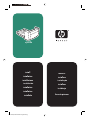 1
1
-
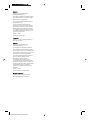 2
2
-
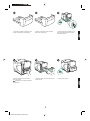 3
3
-
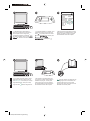 4
4
-
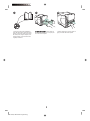 5
5
-
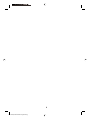 6
6
-
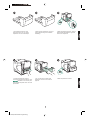 7
7
-
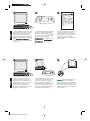 8
8
-
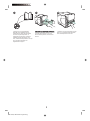 9
9
-
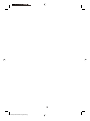 10
10
-
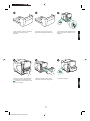 11
11
-
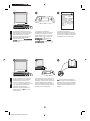 12
12
-
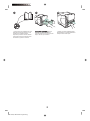 13
13
-
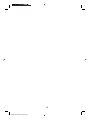 14
14
-
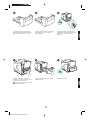 15
15
-
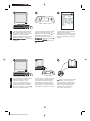 16
16
-
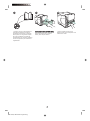 17
17
-
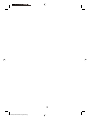 18
18
-
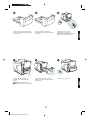 19
19
-
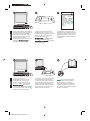 20
20
-
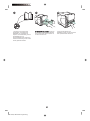 21
21
-
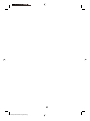 22
22
-
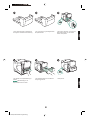 23
23
-
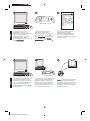 24
24
-
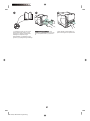 25
25
-
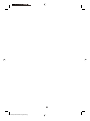 26
26
-
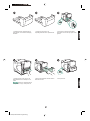 27
27
-
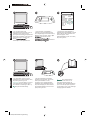 28
28
-
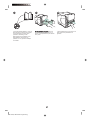 29
29
-
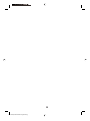 30
30
-
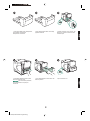 31
31
-
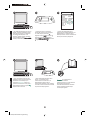 32
32
-
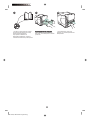 33
33
-
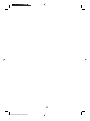 34
34
-
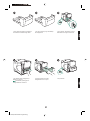 35
35
-
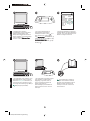 36
36
-
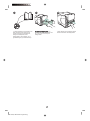 37
37
-
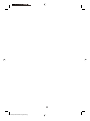 38
38
-
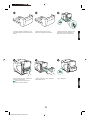 39
39
-
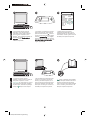 40
40
-
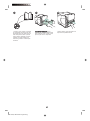 41
41
-
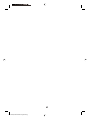 42
42
-
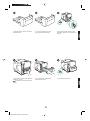 43
43
-
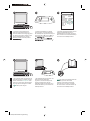 44
44
-
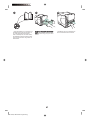 45
45
-
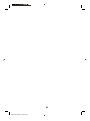 46
46
-
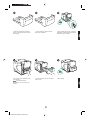 47
47
-
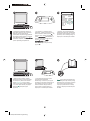 48
48
-
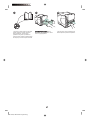 49
49
-
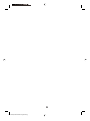 50
50
-
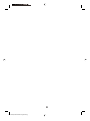 51
51
-
 52
52
HP LaserJet 4350 Printer series Gebruikershandleiding
- Type
- Gebruikershandleiding
- Deze handleiding is ook geschikt voor
in andere talen
- English: HP LaserJet 4350 Printer series User guide
- italiano: HP LaserJet 4350 Printer series Guida utente
- français: HP LaserJet 4350 Printer series Mode d'emploi
- español: HP LaserJet 4350 Printer series Guía del usuario
- Deutsch: HP LaserJet 4350 Printer series Benutzerhandbuch
- português: HP LaserJet 4350 Printer series Guia de usuario
- dansk: HP LaserJet 4350 Printer series Brugervejledning
- suomi: HP LaserJet 4350 Printer series Käyttöohjeet
- svenska: HP LaserJet 4350 Printer series Användarguide
- polski: HP LaserJet 4350 Printer series instrukcja
Gerelateerde papieren
-
HP LaserJet 4200 Printer series Handleiding
-
HP LaserJet 9000 Printer series Installatie gids
-
HP Color LaserJet 4550 Printer series Installatie gids
-
HP LaserJet 9040 Printer series Snelstartgids
-
HP LaserJet 4350 Printer series Gebruikershandleiding
-
HP LaserJet 5100 Printer series Installatie gids
-
HP LaserJet 4350 Printer series Gebruikershandleiding
-
HP LaserJet 500-sheet Input Tray Gebruikershandleiding
-
HP LaserJet 4200 Printer series Gebruikershandleiding
-
HP LASERJET 2300DN de handleiding